 Eclipse je jedno z nejrozšířenějších IDE (Integrated Development Environment) pro vývoj aplikací Java. Integrated Development Environment neboli IDE poskytuje mnoho funkcí, jako je vytváření, úpravy, kompilace, nasazení a ladění softwaru. Cílem je abstrahovat konfiguraci nezbytnou k tomu, aby se daly dohromady nástroje příkazového řádku do soudržné jednotky, což teoreticky zkracuje čas na učení jazyka a zvyšuje produktivitu vývojářů. Rovněž se předpokládá, že těsná integrace vývojových úkolů může dále zvýšit produktivitu. Například kód lze analyzovat během psaní, což poskytuje okamžitou zpětnou vazbu o chybách syntaxe.
Eclipse je jedno z nejrozšířenějších IDE (Integrated Development Environment) pro vývoj aplikací Java. Integrated Development Environment neboli IDE poskytuje mnoho funkcí, jako je vytváření, úpravy, kompilace, nasazení a ladění softwaru. Cílem je abstrahovat konfiguraci nezbytnou k tomu, aby se daly dohromady nástroje příkazového řádku do soudržné jednotky, což teoreticky zkracuje čas na učení jazyka a zvyšuje produktivitu vývojářů. Rovněž se předpokládá, že těsná integrace vývojových úkolů může dále zvýšit produktivitu. Například kód lze analyzovat během psaní, což poskytuje okamžitou zpětnou vazbu o chybách syntaxe.
Jak již víte, openSUSE je nejrobustnější operační pro uživatele stolních počítačů i podnikové uživatele, takže tento příspěvek pomůže začínajícím programátorům Java začít s openSUSE s Eclipse IDE. Eclipse se nepoužívá pouze pro vývoj Java aplikací, lze jej použít k vývoji aplikací v různých programovacích jazycích včetně Ada, C, C++, COBOL, Java, Perl, PHP, Python, R, Ruby (včetně rámce Ruby on Rails), Scala , Clojure, Groovy a Scheme. Může být také použit pro vývoj balíčků pro software Mathematica. Mezi vývojová prostředí patří mimo jiné vývojové nástroje Eclipse Java (JDT) pro Javu, Eclipse CDT pro C/C++ a Eclipse PDT pro PHP. Pro Eclipse je k dispozici mnoho pluginů, takže můžete rozšířit schopnosti, jak chcete.
Instalovat Sun/OpenJDK:
Eclipse vyžaduje mít na počítači nainstalovaný Java VM; na počítači by měla být nainstalována Sun Java 6 nebo OpenJDK. Nainstalujte OpenJDK zadáním následujícího příkazu.
root@geeksite:~ # zypper in java-1_6_0-openjdk-devel
Stáhněte si nejnovější vývojové prostředí Eclipse:
Přejděte na stránku stahování eclipse a vyberte vhodnou verzi pro svůj požadavek; zde jsem použil Eclipse IDE pro vývojáře Java a pro svůj počítač jsem vybral 32bitovou verzi.
Rozbalte stažené balíčky Eclipse (Příklad:/opt).
### 32 bitů ###
root@geeksite:~ # tar -zxvf eclipse-jee-indigo-SR2-linux-gtk.tar.gz -C /opt
### 64bitový ###
root@geeksite:~ # tar -zxvf eclipse-jee-indigo-SR2-linux-gtk-x86_64.tar.gz -C /opt
Změňte oprávnění souborů (Volitelné).
root@geeksite:~ # chmod 755 -R /opt/eclipse
Vytvořte spustitelný soubor Eclipse IDE (/usr/bin):
vytvořte prázdný soubor.
root@geeksite:~ # touch /usr/bin/eclipse
Upravte soubor
root@geeksite:~ # vi /usr/bin/eclipse
Přidejte následující řádky.
#!/bin/sh /opt/eclipse/eclipse
Udělejte to spustitelným.
root@geeksite:~ # chmod 755 /usr/bin/eclipse
Vytvořit položku nabídky pro Eclipse IDE:
Pokud chcete použít výkop místo příkazového řádku, zde je krok za krokem zadání nabídky pro spuštění Eclipse IDE.
Kickoff —> Klikněte pravým tlačítkem na Aplikace —> Upravit aplikace.
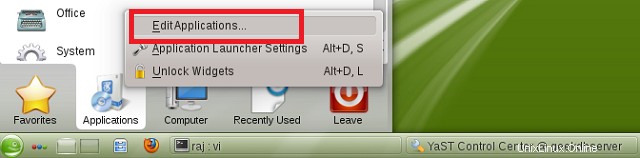
Vyberte kategorii Aplikace (zde jsem použil Vývoj); klikněte na Nová položka, zadejte název aplikace a poté klikněte na OK.
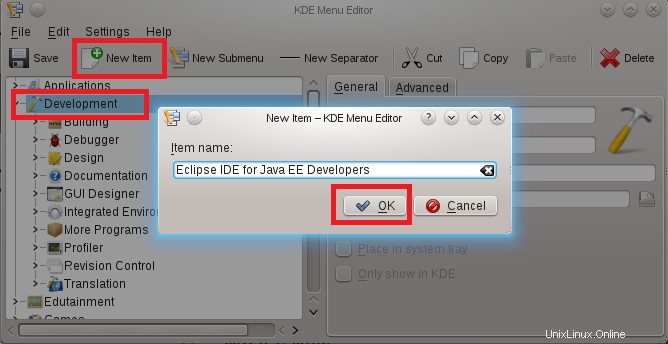
Vyplňte podrobnosti, například
Název : Eclipse IDE pro vývojáře Java EE
Komentář : IDE Eclipse
Popis : Eclipse IDE pro vývojáře Java EE
Příkaz :eclipse
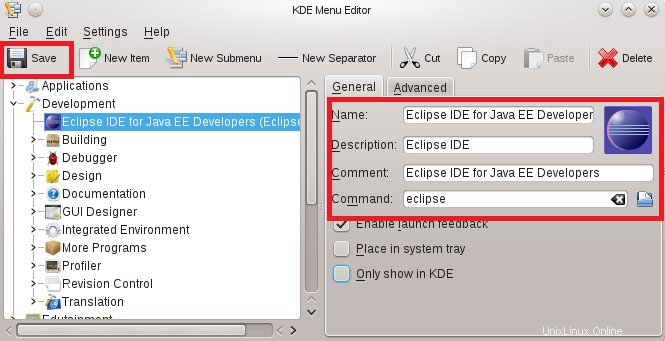
Poté vyhledejte obrázek ikony ( /opt/eclipse/icon.xpm) kliknutím na prázdné místo hned vedle pole s popisem a poté klikněte na Uložit.
Spustit Eclipse IDE:
Kickoff —> Aplikace —> Vývoj —> Eclipse.
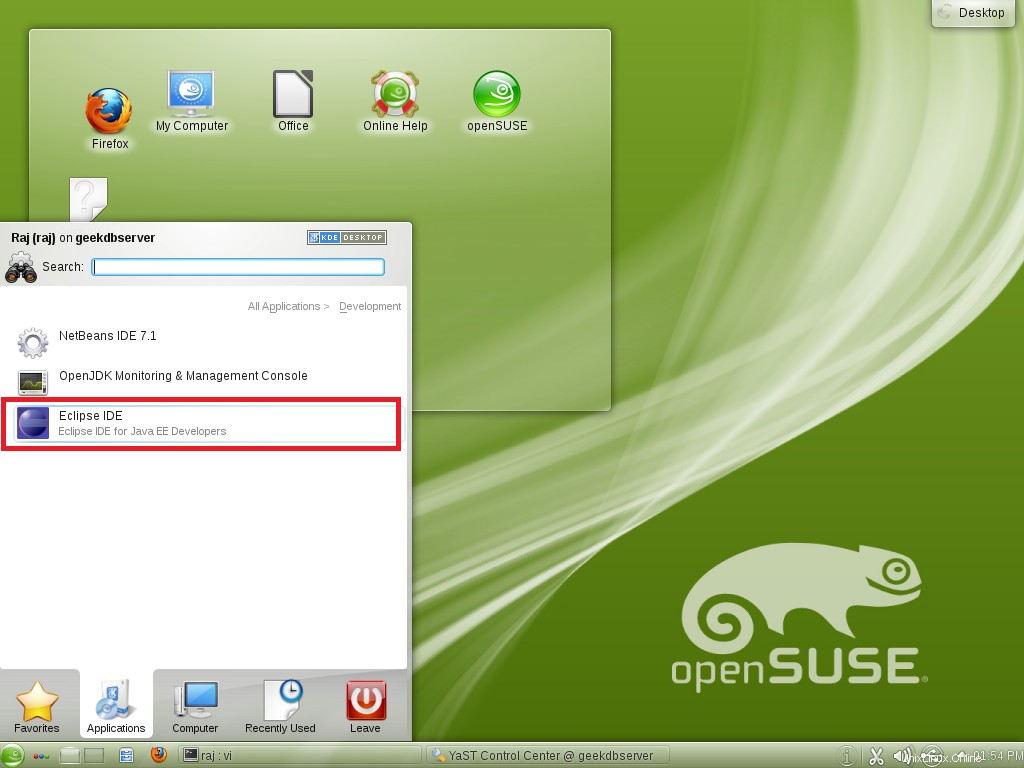
Nebo pomocí příkazového řádku
root@geeksite:~ # eclipse
Snímek obrazovky Eclipse IDE pro vývojáře Java EE na openSUSE 12.1
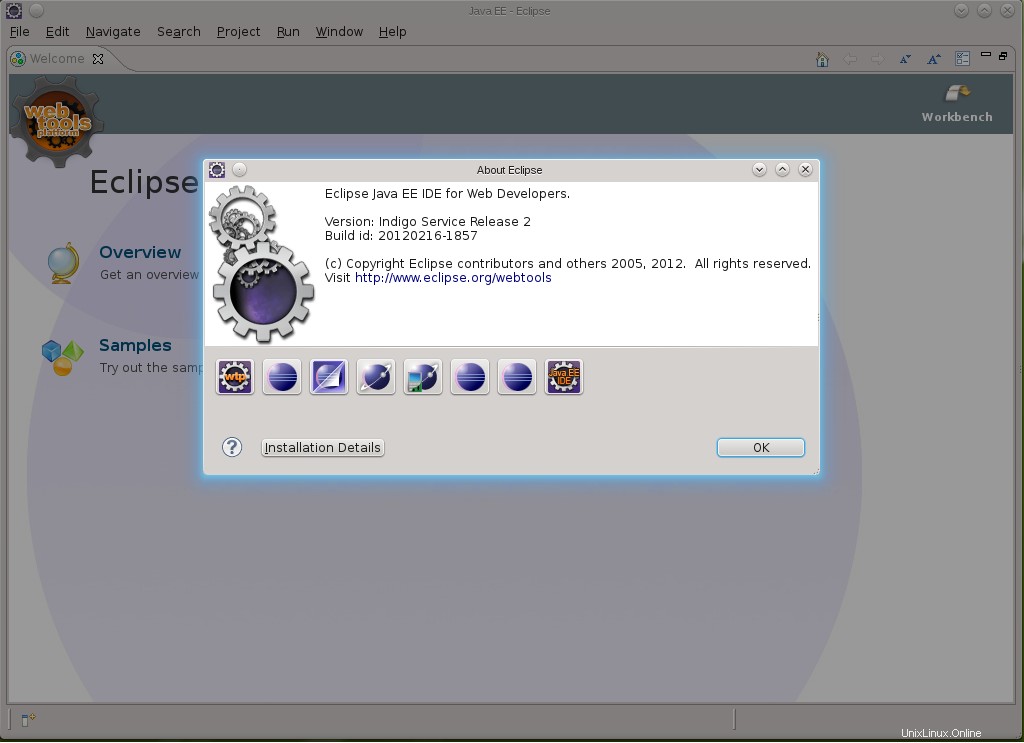
To je vše.